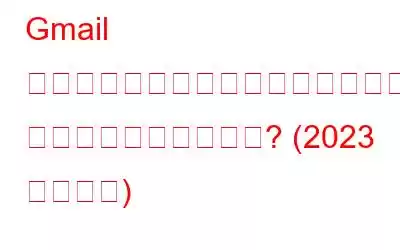Gmail でのメールの送受信で問題が発生した場合は、次の段階的なトラブルシューティング戦略に従って問題を解決する必要があります。
ライターのヒント: Gmail の機能の欠如にうんざりしている場合は、安定性を重視する場合は、別の Windows 10 用の安全な電子メール プロバイダーとクライアントを使用することをお勧めします。これらは確かにより安定しており、通信エクスペリエンスを向上させるためのより多くの機能を備えています。
「Gmail アカウントがメールを受信しない」問題が発生するのはなぜですか?
何人かのユーザーが、Gmail が適切に動作しないことや、主にメールの受信時に問題が発生していることについて不満を抱いています。同じ問題に対処している場合は、次の理由で問題が発生する可能性があります:
- 間違った認証情報の使用。
- 接続の問題
- メール フィルタの設定が間違っています。
- Gmail のストレージが不足しています。
- またはサーバーが停止している可能性があります。
理由が何であれ、「Gmail アカウントでメールが受信できない」問題の解決に役立つ可能性のある解決策をいくつかリストします。
どうすればよいですか?
問題の解決に役立つ有効な回避策をいくつか紹介します。
方法 1 - Gmail がダウンしているかどうかを確認する
Google サーバーがダウンしている可能性があります。障害が発生しています (これは最近では非常に一般的なシナリオです)。したがって、Gmail サービスも一時的に停止する必要があります。サーバーがダウンしているかどうかを確認するには、Downdetector Web サイトに移動し、キーワード「Gmail!」を入力します。
Enter ボタンを押し、Gmail をクリックして、サービスが停止しているかどうかを確認します。その場合は、Google が問題を解決するまで待ちます。
方法 2 - 別の Web ブラウザを使用してみる
別のブラウザを使用して Gmail アカウントを開いてみてください。を確認し、問題が解決しないかどうかを確認します。市場にはさまざまな軽量のプライベート ブラウザーが入手可能です。ただし、Brave Browser の使用を強くお勧めします。
広告ブロッカーが組み込まれており、完全にプライバシーを重視しています。 Google Chrome ブラウザとは異なり、データを共有したり、オンライン活動を追跡したりしません。 Brave は、このカテゴリーの他の競合オプションよりもはるかに安全な環境を提供していることは言及する価値があります。それは最も速く、ウェブサーフィンに対してもお金を支払います。どうやって?ここで全文をチェックしてください!
方法 3 - Gmail のストレージを確認して解放する
まあ , Gmail アカウントでメールを受信できなくなった場合は、無料容量の割り当てを超えている可能性があります。そのため、ストレージを確認してみて、いっぱいになっている場合は、できるだけ早くストレージ プランをアップグレードする必要があります。
注: 最大空き容量は 15 GB です (Gmail、Google ドライブ、およびGoogleフォト)。 Google の新しいストレージ ポリシーの更新 (2021 ~ 2023 年) を確認する必要があるかもしれません!
- Gmail アカウントを起動します。
- 不要になったメールのセットを選択し、 [削除] ボタンをクリックします。
- スパム セクションから多くのメールを削除できます。
- ただし、Gmail では、ゴミ箱に 30 日以上保存されているメールの削除が開始されます。 >
- しかし、今のところ、「Gmail アカウントがメールを受信しない」という問題に直面している場合は、空き容量を増やすためにゴミ箱を空にすることも検討する必要があります。
こちらもお読みください: Google ドライブの重複を防ぐ方法
方法 4 - 電子メール フィルタをクリアする
電子メール フィルタが間違って設定されていると、受信者からの電子メールの受信がブロックされる可能性があります。したがって、Gmail の設定を確認し、不要なフィルタを削除してください。
- Gmail アカウントを起動します。
- [歯車] をクリックして [設定] に移動します。右上隅の ' アイコン > すべての設定を表示します。
- [フィルタとブロックされたアドレス] タブに進みます。
- そこにリストされているすべてのフィルタを選択します。
これにより、電子メールを [すべてのメール] などの代替フォルダーに再ルーティングする問題を解決できます。これで、「Gmail アカウントがメールを受信しない」問題が簡単に解決されることを願っています。
方法 5 - メール転送を無効にする
以前にメール転送オプションを有効にしていた場合は、次の手順を実行する必要があります。 Gmail でメールが受信できない問題を解決するには、これをオフにします。
- Gmail アカウントを起動します。
- 右上隅にある [歯車] アイコンをクリックして [設定] に移動します。すべての設定を表示します。
- [転送と POP/IMAP] タブに移動します。
- [転送を無効にする] オプションをクリックするだけです。
- 変更が正常に保存されました!
Gmail の問題が解決したかどうかを確認してください。まだうまくいかなかった場合でも、心配しないでください。問題を解決するためにできる別の方法があります。
方法 5 - ファイアウォールをオフにする
多くの場合、ファイアウォールが Gmail をブロックすることもあります。メール。したがって、セキュリティ設定をしばらく無効にしてIDを確認してください。 それが主な原因ではないかどうかを確認します。
- [スタート] メニューに移動します。
- [設定] に移動します。
- [更新とセキュリティ] をクリックします。 > [Windows セキュリティ] をクリックし、[ファイアウォールとネットワーク保護] に進みます。
- Windows セキュリティ設定から、ネットワーク プロファイルを選択します。
- Microsoft Defender ヘッダーの下で、ファイアウォール機能をオフにします。
注: ファイアウォールを無効にすることは、脅威や有害なコンテンツの侵入を許す可能性があるため、お勧めできません。 360 度の保護を享受するには、サードパーティのウイルス対策ソリューションを使用することをお勧めします。
Windows 10 用の一流のウイルス対策ソフトウェア – Systweak Antivirus
Systweak Antivirus は、ユーザーに提供する高度なアルゴリズムを使用して設計されています。リアルタイム保護により、新規および既存の脅威からデバイスを保護します。包括的な保護のための複数のスキャン モードを提供します。さらに、組み込みの広告ブロッカー拡張機能を提供することで、安全な Web ブラウジングを保証します。 Systweak Antivirus の多層防御メカニズムは、PUP を検出して削除することもできます。
価格: 個人向け = $39.95*マルチデバイスの場合 = $49.95*
ファミリーの場合 = $59.25* 互換性: Windows 10、8、7
*現在の価格
Systweak Antivirus は、ウイルス検出のVB100認定を受賞!
それでも、Gmail アカウントの使用に問題がありますか?さらにサポートが必要な場合は、Google サポートにお問い合わせください。または、Windows、Mac、Android、iOS、その他のデバイスに関連するトラブルシューティングのヒント、テクニック、ハックについては、 [email protected] までメールでお問い合わせください。
読み取り: 0